PPT制作霓虹灯动画效果
1、首先,新建一文档,右击工作区,点击设置背景格式。将背景颜色设置成黑色。
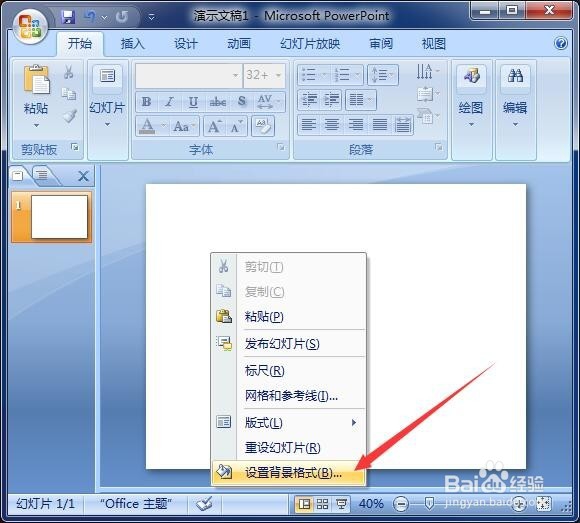
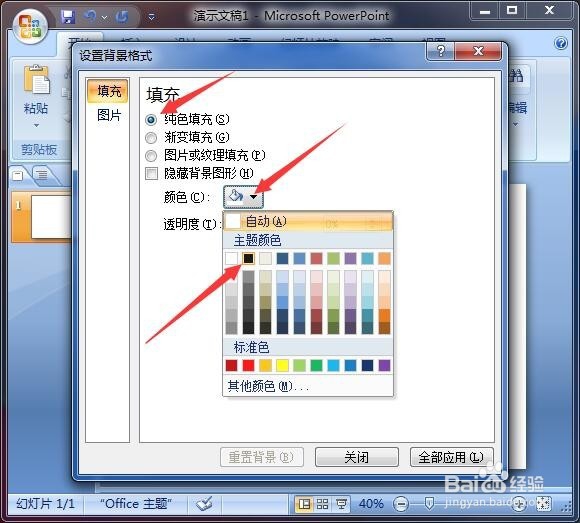
2、接下来点击插入选项卡,形状功能,选择自己喜欢的霓虹灯形状,在工作区中绘制出来。

3、选中绘制好的形状,点击格式选项卡,再点击填充功能,设置喜欢的颜色。
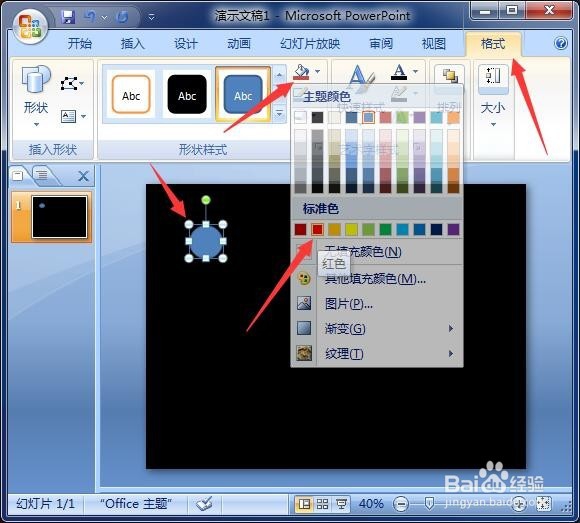
4、还是选中形状,点击动画选项卡,点击动画功能中的自定义动画。
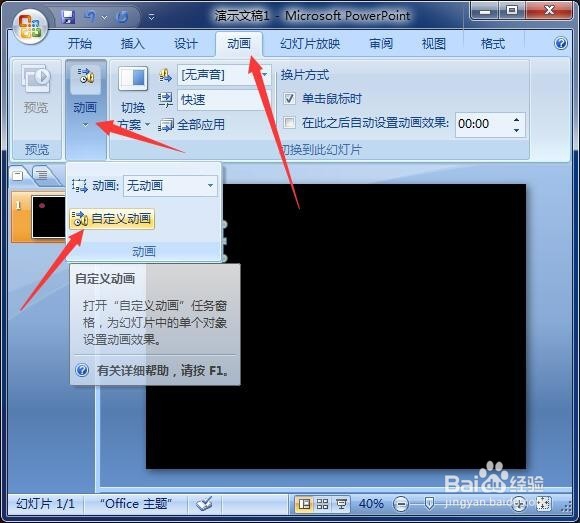
5、在右侧窗格中点击添加效果,进入,其他效果。选择淡出的动画。
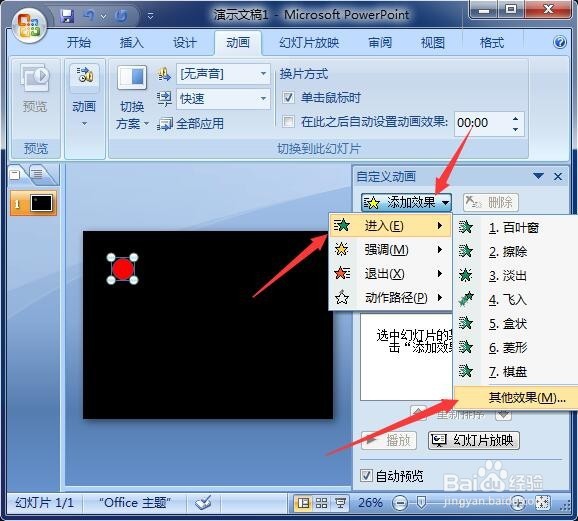

6、接下来双击右侧窗格中出现的动画,弹出该动画的设置对话框,点击计时,在开始处选择之后,在速度处输入0.1。

7、继续添加效果,退出,其他效果。选择消失的动画效果。

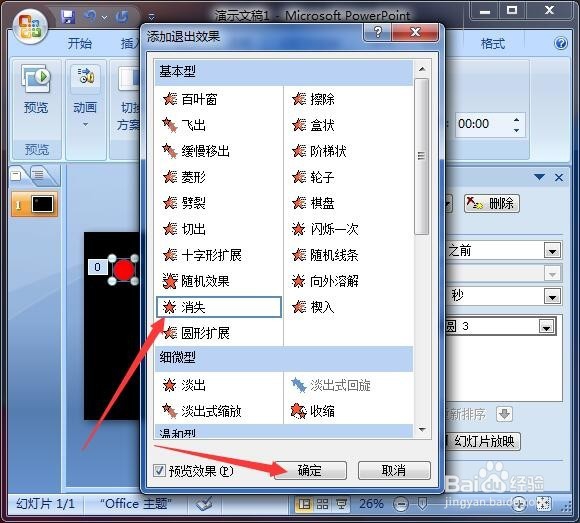
8、同样双击右侧窗格中出现的第二个动画,设置开始为之前,延迟为0.1,如图。

9、好了,将形状选中复制,再右击粘贴,反复复制多一些出来,并如图箭头所示方向排列好,注意先后顺序别乱。



10、最后,再将所有的形状改变下颜色,就变成五颜六色的霓虹灯了,播放一下看看,是不是很漂亮呢?如果觉得太快,可以将上面的延迟秒数设置长一点。

声明:本网站引用、摘录或转载内容仅供网站访问者交流或参考,不代表本站立场,如存在版权或非法内容,请联系站长删除,联系邮箱:site.kefu@qq.com。
阅读量:62
阅读量:189
阅读量:188
阅读量:69
阅读量:57